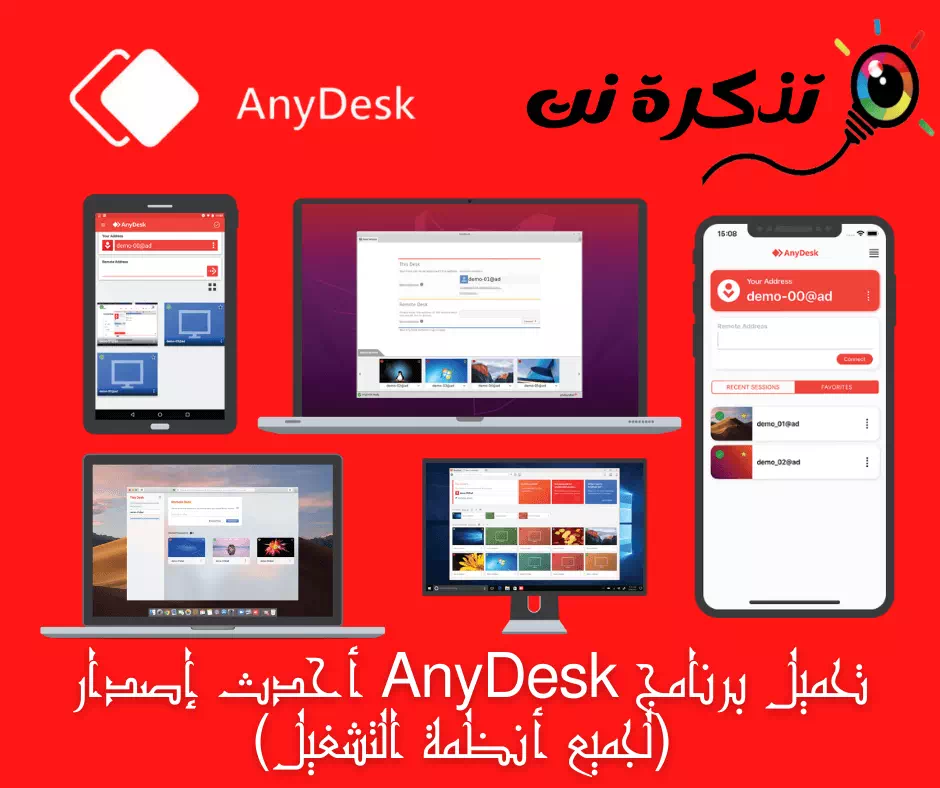เราได้ยินมาเสมอว่าการสำรองข้อมูลของคุณมีความสำคัญเพียงใด แต่เรากำลังพิจารณาที่จะสำรองข้อมูลอีเมลของเราหรือไม่ เราได้แสดงวิธีสำรองข้อมูลบัญชี Gmail ของคุณโดยใช้ซอฟต์แวร์ใน Windows แล้ว แต่ถ้าคุณใช้ Linux
ใน Windows คุณสามารถใช้ จีเอ็มวอลท์ أو ธันเดอร์เบิร์ด เพื่อสำรองข้อมูลบัญชี Gmail ของคุณ คุณยังสามารถใช้ธันเดอร์เบิร์ดใน Linux ได้ แต่ยังมีรุ่นสำหรับ Linux ที่เรียกว่า Getmail ซึ่งจะสำรองข้อมูลบัญชี Gmail ของคุณเป็นไฟล์ mbox ไฟล์เดียว Getmail ใช้งานได้กับลีนุกซ์ทุกรุ่น ผู้ใช้ Ubuntu สามารถติดตั้ง Getmail ได้อย่างง่ายดายโดยใช้ Ubuntu Software Center สำหรับระบบปฏิบัติการ Linux อื่นๆ ให้ทำ ดาวน์โหลด Getmail แล้วดู คำแนะนำในการติดตั้ง บนเว็บไซต์.
เราจะแสดงวิธีการติดตั้งและใช้งาน Getmail ใน Ubuntu เปิด Ubuntu Software Center โดยใช้ไอคอนบนแถบยูนิต

พิมพ์ “getmail” (โดยไม่ใส่เครื่องหมายอัญประกาศ) ในช่องค้นหา ผลลัพธ์จะปรากฏขึ้นเมื่อคุณป้อนคำค้นหา เลือกผลลัพธ์การกู้คืนเมลแล้วคลิกติดตั้ง

ในกล่องโต้ตอบการตรวจสอบสิทธิ์ ให้ป้อนรหัสผ่านของคุณแล้วคลิกตรวจสอบสิทธิ์

เมื่อการติดตั้งเสร็จสิ้น ให้ออกจาก Ubuntu Software Center โดยเลือกปิดจากเมนูไฟล์ คุณยังสามารถคลิกปุ่ม X ในแถบที่อยู่ได้อีกด้วย

ก่อนใช้ Getmail คุณต้องสร้างไดเร็กทอรีการกำหนดค่าและไดเร็กทอรีเพื่อจัดเก็บไฟล์ mbox และไฟล์ mbox เอง ในการดำเนินการนี้ ให้เปิดหน้าต่างเทอร์มินัลโดยกด Ctrl + Alt + T ที่พรอมต์คำสั่ง ให้พิมพ์คำสั่งต่อไปนี้เพื่อสร้างไดเร็กทอรีการกำหนดค่าเริ่มต้น
mkdir -m 0700 $HOME/.getmail
ในการสร้างไดเร็กทอรีสำหรับไฟล์ mbox ที่จะเติมข้อความ Gmail ของคุณ ให้พิมพ์คำสั่งต่อไปนี้ เราเรียกไดเร็กทอรีของเราว่า "gmail-archive" แต่คุณสามารถเรียกใช้ไดเร็กทอรีได้ตามต้องการ
mkdir –m 0700 $HOME/gmail-เก็บถาวร
ตอนนี้ คุณต้องสร้างไฟล์ mbox เพื่อให้มีข้อความที่ดาวน์โหลด Getmail จะไม่ทำเช่นนี้โดยอัตโนมัติ พิมพ์คำสั่งต่อไปนี้ที่พร้อมท์เพื่อสร้างไฟล์ mbox ในไดเร็กทอรีเก็บถาวร gmail
แตะ ~/gmail-archive/gmail-backup.mbox
หมายเหตุ: “$HOME” และ “~” หมายถึงโฮมไดเร็กตอรี่ของคุณใน /home/ .
เปิดหน้าต่าง Terminal นี้ทิ้งไว้ คุณจะใช้มันในภายหลังเพื่อเรียกใช้ Getmail

ตอนนี้ คุณต้องสร้างไฟล์กำหนดค่าเพื่อบอก Getmail เกี่ยวกับบัญชี Gmail ของคุณ เปิดตัวแก้ไขข้อความ เช่น gedit และคัดลอกข้อความต่อไปนี้ไปยังไฟล์
[รีทรีฟเวอร์]
พิมพ์ = SimplePOP3SSLRetriever
เซิฟเวอร์ = pop.gmail.com
ชื่อผู้ใช้ = [ป้องกันอีเมล]
รหัสผ่าน = รหัสผ่านของคุณ
[ปลายทาง]
ประเภท = Mboxrd
เส้นทาง = ~/gmail-archive/gmail-backup.mbox
[ตัวเลือก]
ละเอียด = 2
message_log = ~/.getmail/gmail.log
เปลี่ยนชื่อผู้ใช้และรหัสผ่านเป็นบัญชี Gmail ของคุณ หากคุณใช้ไดเรกทอรีและชื่อไฟล์อื่นสำหรับไฟล์ mbox ให้เปลี่ยน "เส้นทาง" ในส่วน "ปลายทาง" เพื่อแสดงเส้นทางและชื่อไฟล์

เลือก บันทึกเป็น เพื่อบันทึกไฟล์การกำหนดค่าของคุณ

ป้อน “.getmail/getmailrc” (โดยไม่ใส่เครื่องหมายอัญประกาศ) ในกล่องแก้ไขชื่อเพื่อบันทึกไฟล์เป็นไฟล์ “getmailrc” เริ่มต้นในไดเร็กทอรีการกำหนดค่าที่คุณสร้างขึ้นและคลิกบันทึก

ปิด gedit หรือโปรแกรมแก้ไขข้อความที่คุณใช้

หากต้องการเรียกใช้ Getmail ให้กลับไปที่หน้าต่าง Terminal แล้วพิมพ์ "getmail" (โดยไม่ใส่เครื่องหมายคำพูด) เมื่อได้รับแจ้ง

คุณจะเห็นข้อความชุดยาวแสดงในหน้าต่างเทอร์มินัลเมื่อ Getmail เริ่มดาวน์โหลดเนื้อหาของบัญชี Gmail ของคุณ
หมายเหตุ: หากสคริปต์หยุดทำงาน ไม่ต้องตกใจ Google มีข้อจำกัดบางประการเกี่ยวกับจำนวนข้อความที่สามารถดาวน์โหลดได้จากบัญชีในคราวเดียว หากต้องการดาวน์โหลดข้อความของคุณต่อ ให้เรียกใช้คำสั่ง Getmail อีกครั้ง แล้ว Getmail จะดำเนินการต่อจากที่ค้างไว้ ดู คำถามทั่วไป .'NS รับเมล สำหรับข้อมูลเพิ่มเติมเกี่ยวกับปัญหานี้
เมื่อ Getmail เสร็จสิ้นและคุณกลับไปที่พรอมต์ คุณสามารถปิดหน้าต่างเทอร์มินัลโดยพิมพ์ exit ที่พรอมต์ เลือก Close Window จากเมนู File หรือคลิกปุ่ม X ในแถบที่อยู่

ตอนนี้คุณมีไฟล์ mbox ที่มีข้อความ Gmail ของคุณ

คุณสามารถนำเข้าไฟล์ mbox ลงในโปรแกรมอีเมลส่วนใหญ่ได้ ยกเว้น Microsoft Outlook ตัวอย่างเช่น คุณสามารถใช้ส่วนเสริม เครื่องมือนำเข้าส่งออก ใน Thunderbird เพื่อนำเข้าข้อความ Gmail จากไฟล์ mbox ไปยังโฟลเดอร์ในเครื่อง

หากคุณต้องการรับข้อความ Gmail ใน Outlook บน Windows คุณสามารถใช้ ตัวแยกอีเมล MBox แปลงไฟล์ mbox ของคุณเป็นไฟล์ eml แยกกันได้ฟรี ที่คุณสามารถนำเข้าไปยัง Outlook

คุณสามารถสำรองข้อมูลบัญชี Gmail ของคุณโดย สร้างและตั้งค่าเชลล์สคริปต์ เพื่อทำงานตามกำหนดเวลาโดยใช้ หน้าที่ของโครห์น วิ่งวันละครั้ง สัปดาห์ละครั้ง หรือบ่อยเท่าที่คุณรู้สึกว่าจำเป็น
สำหรับข้อมูลเพิ่มเติมเกี่ยวกับการใช้ Getmail โปรดดูที่ เอกสารของพวกเขา .